扩容U盘还原成实际容量的方法
经常使用U盘的用户一定知道扩容U盘这一词吧,是商家通过修改硬件信息将U盘的容量标识大于实际容量,在之前,我们就对针对扩容U盘讲了如何检测的方法,那么我们该如何恢复U盘的实际容量呢?
1、第一次进行修复U盘容量时,建议直接从第7步开始操作。如果达不到想要的效果或失败,则加入2至6步操作过程。
2、首先利用360U盘鉴定器检测一下U盘的实际容量。该容量将用于确定写入U盘镜像文件的大小。如图可知U盘的真实容量为1.86G。

360U盘鉴定器
3、接着上网搜索并下载winima80。下载完后后解压缩并运行其中的安装程序。
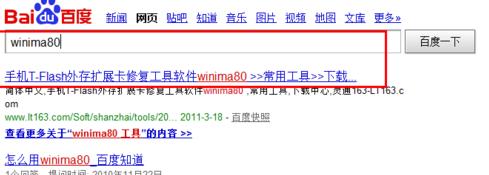
winima80
4、运行Winima80程序,点击文件→新建按钮,在打开的格式设置窗口中选择自定义格式。
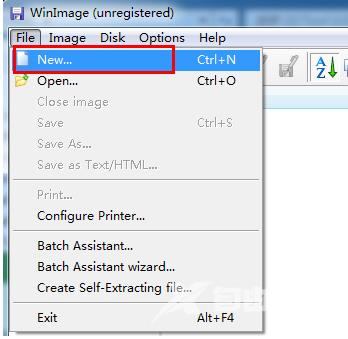
新建
5、"Total Number of Sectors"的设定方法:1.86G>1.8G=1.8*1000*1000*1000,因此"Total Number of Sectors"应设置为1.8G/512b=3515625,FileSystem设置为Fat32,点击确定按钮将其作为镜像文件进行保存。
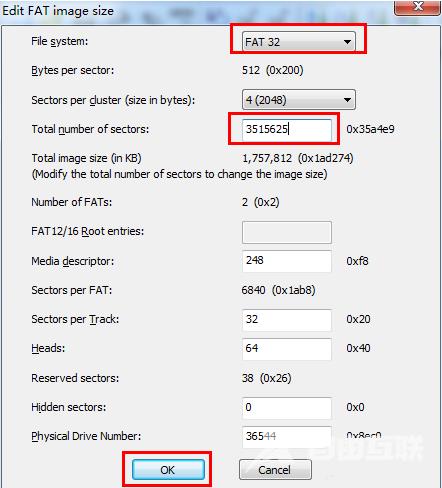
设定[page]
6、接下来点击Image→Inject项,并向其中填充文件,直到填满为止,最后点击保存按钮。
7、接下来上网搜索并下载chipgenius 芯片检测工具工具。
8、插入U盘,然后解压并运行其中的可执行程序对U盘型号和芯片类型进行检测。记下U盘的PID和VID以及主控型号。
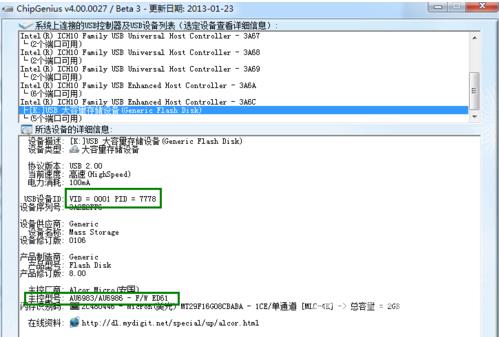
检测
9、根据所检测到的主控型号和PID、VID信息到网上下载相关的量产工具。当然也可以采用chipgenius 芯片检测工具检测结果页面下方所提供的在线资料网站。
小编在此强调一点,如果遇到量产工具无法识别U盘的情况时,建议多下载几个量产工具试试,总有一个会适合的,呵呵,小编的亲身体会!!
10、解压量产工具,并运行其中的主程序,此时程序会自动识别当前U盘信息。点击程序主界面中的设定按钮,切换到修改选项卡,然后勾选定入镜像文件,并选择已创建好的镜像文件。
如果无法正常识别,可尝试在打开的程序主界面中点击设定按钮,然后指定正确的PID和VID信息来实现。
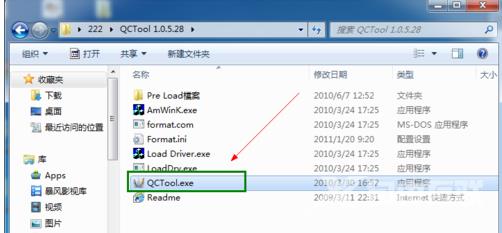
QCTool.exe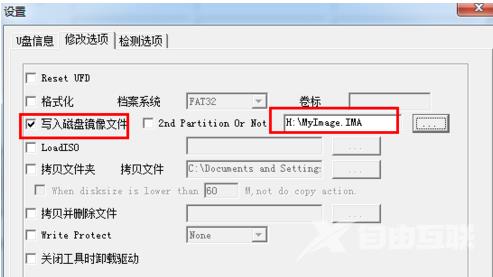
镜像文件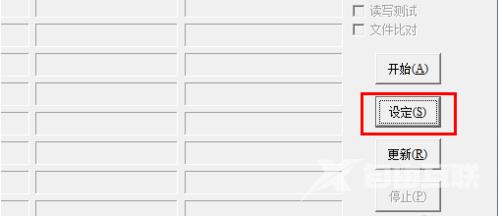
设定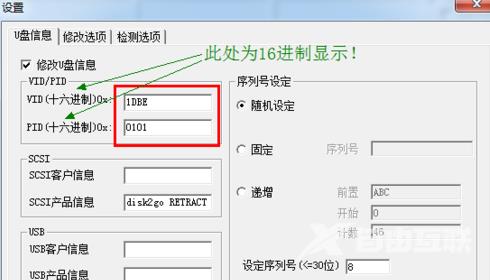
VID、PID
11、当U盘被成功识别后,就可以直接点击开始按钮进行量产啦。
12、当状态显示Format OK!时,表明量产完成。
最后再用360U盘鉴定器检测一下U盘的标称容量与实际容量是否相符。
以上就是对扩容U盘进行恢复实际容量大小的方法,通过U盘量产的方法进行恢复,所以以上方法还需要大家下载一个量产工具,解压工具之后,创建镜像文件,U盘识别后,点击开始就可以进行量产恢复了。
【文章原创作者:大丰网页设计公司 http://www.1234xp.com/dafeng.html 处的文章,转载请说明出处】阅读本文的人还阅读: